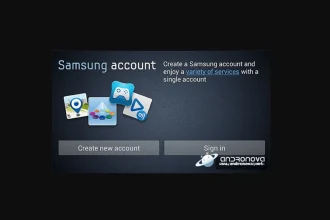Android’de silinen oyunları geri getirme veya silinen uygulamaları kurtarmak için neler yapılabileceğine bu yazımızda yanıt bulacaksınız.


Öncelikle, bu yöntemin yalnızca Google Play Store üzerinden indirilen uygulamalar için işe yarayacağını belirtelim.
Yapılacak adımlar arasında ek bir program bulunmuyor; ancak bu işlem için üçüncü taraf yazılımlar ile deneme yapılabilir.
Öncelikle şunu belirtelim:
- Kesin olarak geri alınacak diye bir şey söz konusu değildir.
- Satın alınan hesaba erişiminiz varsa işlemi yapabilirsiniz.
- İsteyenler, satın alma kısmındaki iletişim bölümünden Google’a sorunlarını iletebilir.
Silinen Uygulamaları Geri Getirme
Akıllı telefonlarımızı daha işlevsel ve eğlenceli hale getiren uygulamalar, vazgeçilmez araçlarımız haline geldiler. Google Play Store’da sayısı iki milyona yaklaşan uygulama ve oyun arasından yüzlercesini, hatta binlercesini yükleyenlerimiz var. Yüklenip silinen uygulamalar o kadar fazla ki, bazen daha önce yüklediğiniz bir uygulamayı bulmanız gerektiğinde veya başka sebeplerden ötürü silinen uygulamaları geri getirmeniz gerektiğinde zorluk yaşayabiliyorsunuz.


Aşağıda, Android işletim sisteminde silinen uygulamalara ulaşma ve daha önce hangi uygulamaları sildiğinizi kolayca bulma yöntemini anlatacağız.
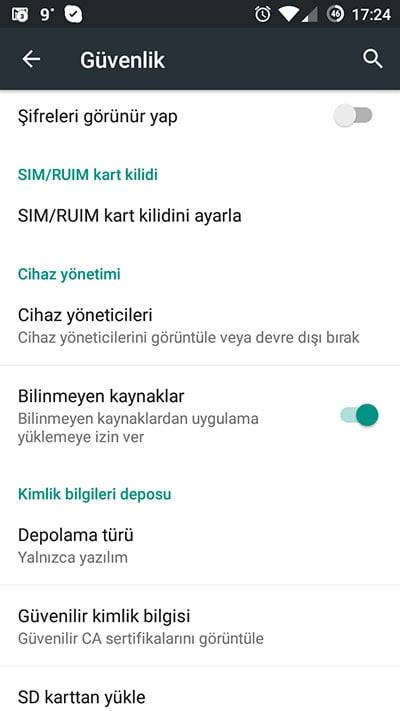
Android Silinen Oyunları Geri Getirme için Yapılacaklar
Öncelikle Google Play’i açıyoruz ve yukarıda eklediğimiz resimde de görüldüğü gibi, üst taraftaki arama alanının solunda yer alan butona tıklıyoruz.
Açılan pencereden “Uygulamalarım ve Oyunlarım” menüsüne giriyoruz.
Üst tarafta yer alan “Tümü” sekmesine tıklıyoruz. Burada, mevcutta olan ve daha önce yüklediğiniz tüm uygulama ve oyunları görebilirsiniz. Sildiğiniz uygulamalar varsa, sağ üst tarafta çarpı işareti bulunur ve dilerseniz bu uygulamaları listeden kaldırabilirsiniz.


Uygulamaları tekrar yüklemek için ise üzerine tıklayıp yeniden yüklemeniz yeterlidir. Oldukça kolay olan bu yöntemle Android’de silinen uygulamaları geri getirme ve bulma konusunda zorluk yaşamayacaksınız. Ayrıca, “Android silinen mesajları geri getirme” başlıklı yazımızı da aratıp okuyabilirsiniz.
Google Play Store Hesabınızı Kullanarak Yedeklerden Geri Yükleme
- Google Play Store hizmetini açın ve üç çizgi simgesine dokunun ve açılan yerden “Kütüphane” seçeneğine geçin.
- “Kütüphane” ve “Daha Fazlası”na dokunun.
- “Yedekleme ve geri yükleme” veya benzer bir seçeneğe denk geliyorsanız dokunun.
- Silinen uygulamayı seçin ve “Geri Yükle” gibi bir seçenek var mı kontrol edin.
Üçüncü Taraf Uygulama Yedekleme ve Kurtarma Araçları
Android cihazınızdaki uygulamaları geri getirmenin diğer bir yolu, 3. taraf uygulama yedekleme ve kurtarma araçlarını kullanmaktır.
- Üçüncü taraf uygulamaları Google Play’ dan aratın.
- Yedekleme araçlarından sorunsuz ve iyi yorum almış uygulamayı indirin ve kurun.
- Uygulamayı başlatın ve cihazınızdaki önemli gördüğünüz verileri yedekleyin.
Google Hesabınızı Kullanarak Otomatik Yedekleme ve Kurtarma
Birçok Android cihaz, Google hesabını kullanarak yedekleme özelliği sunar. Bu özellik sayesinde uygulamalarınız ve verileriniz boş alanın büyüklüğüne göre sürekli Google hesabınıza yedeklenir.
- Android cihazınızın “Ayarlar” bölümüne gidin.
- Hesaplar” veya “Senkronizasyon” seçeneğini bulun.
- Kullanmak istediğiniz Google hesabını seçin.
- Google hesabınızın senkronizasyon ayarlarına gidin ve işlemleri başlatın.
Önemli Notlar
- Silinen uygulamanın Google Play Store’da hâlâ yer alması gerekir. Eğer geri getirmek istediğiniz uygulama geliştirici tarafından kaldırıldıysa, büyük ihtimalle geri yükleme işlemini yapamayacaksınız.
- Bazı veriler, uygulama içi satın almalar ve veritabanı dosyaları nedeniyle sorunsuz bir şekilde aynı haliyle geri gelmeyebilir.
- Uygulama yedekleme ve geri aktarma işlemleri, cihazlara ve yazılım sürümlerine bağlı olarak farklılık gösterebilir.
- Veri kaybı her zaman yaşanabileceğinden, düzenli olarak yedekleme yapmanız önemlidir.
- Ücretsiz yedekleme hizmetlerinin birçoğu kısıtlıdır, aşırı reklam içerir veya tam sonuç vermez. Bu nedenle kullanıcı yorumlarına dikkat edin ve ilgili uygulamayı araştırın. Genellikle yedekleme sırasında sorun yaşatmazlar, ancak geri yükleme sırasında ücretli sürüme geçmeniz veya yükseltme yapmanız istenebilir.
- Mağaza dışındaki bazı uygulamalara virüs yerleştirilebilmektedir. Bu nedenle güvenilir kaynaklardan indirme yapın ve virüs taraması yapmadan işlem gerçekleştirmeyin. Ayrıca uygulamanın cihazınızdaki erişim izinlerine dikkat edin.
- Bazı işe yarar uygulamaların tam sürümleri internette dolaşmaktadır. Ancak antivirüs uygulaması yüklü cihazlar bunları tehdit olarak algıladığından yüklemeye izin vermez. Yüklemek için antivirüs uygulamasını devre dışı bırakmanız ve güvenli yükleme seçeneklerini kapatmanız gerekir. Ancak bu işlemin cihazınızda ne gibi sorunlara yol açacağı bilinmez. Kısacası cihazınız savunmasız kalabilir.
Android cihazınızdan silinen uygulamaları geri getirmek, genellikle kolay bir işlemdir ve yukarıda belirtilen yöntemlerin birini kullanarak bu işlemi başarabilirsiniz.